Hur man gör Ringdiagram i Excel, snyggt i presentationer!
Ringdiagram kan vara ett perfekt verktyg att visualisera resultat eller andel av uppnått mål. Diagrammen kan anses vara lite komplicerat att sätta ihop om man inte gjort det förut, dock är det enklare än man tror och har uppskattats de gånger jag implementerat dem i lednings presentationer.
Ladda ned exempelfil så ni kan testa och se hur alla varianter i detta inlägg fungerar:
Doughnut Charts Learnesy – Ladda ner.
Vad är ett ringdiagram?
Ett ringdiagram är ett diagram som konstruerats så att 100% av någonting motsvarar hela ringen. Om man infogar resultatet som uppnåtts, låt oss säga 75%, så ser man väldigt tydligt hur man ligger mot plan…det blir inte tydligare än så.
Ringdiagram kan göras på ett avancerat sätt med vissa visuella fördelar, samt på ett enkelt sätt där man fortfarande får det mest essentiella.
Fördelarna är:
- Ger en tydligt bild av uppnått resultat
- Visuellt snyggt i en presentation
- Brukar leda till bra mötes-diskussioner
Nackdelarna är:
- Om man vill göra det avancerat tar det lite tid
- Tar plats i en presentation
När använder jag ringdiagram?
Jag anser ringdiagram vara lämpliga för följande:
- Omsättnings-presentationer
- Lönsamhetsmått
- Uppföljning strategiska initiativ
- Projektuppföljning
Hur sätter man ihop ett enkelt ringdiagram?
Använd följande steg:
- Gå in på ”Infoga”…cirkeldiagram och sen väljer ringdiagram.
- Notera utfallet samt deltat mellan budget och utfall.
- Avklarade andelen lägger man in manuellt genom att skapa en textruta
- Skriv sedan tex =E2 samt ha andelen beräknad i just E2.
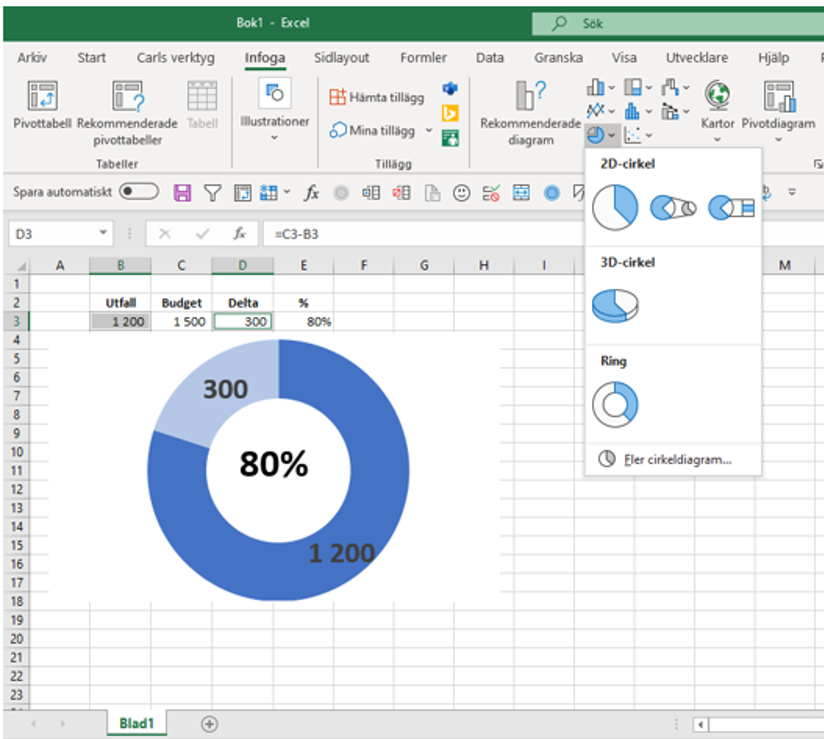
- Nedan ser ni ett par ringdiagram som tar lite längre tid att sätta ihop. För den första så behöver man arbeta lite med formatering av fyllningen och i det andra fallet så behöver man lägga till ytterligare en dataserie för att erhålla sektionerna.
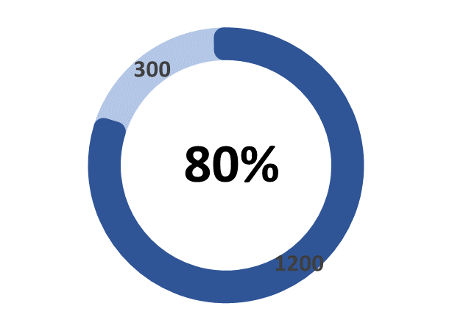
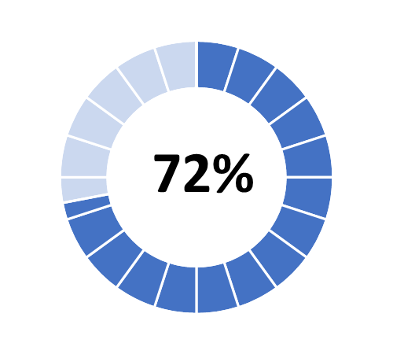
Varianter
Om man orkar kan man experimentera med diagrammen så kan man erhålla bästa möjliga slutprodukt. Om nu resultatet är över 100%…hur ser det då ut?? Jag testade ett tag och laborerade fram nedan variant där diagrammet delats upp i 4 delar; utfall (om utfall är mindre än budget), delta (om utfall är mindre än budget), budget, delta (om utfall är större än budget) samt övrig del för att ringen ska bli 360% där budget är 180%.

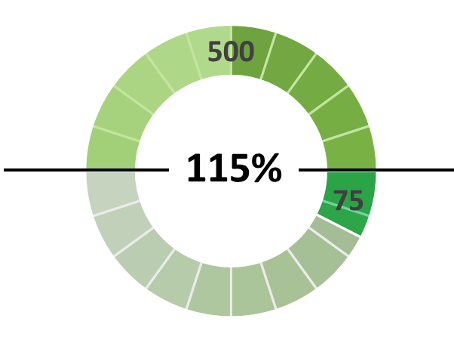
Hyfsat snyggt eller hur? Budgeten är här 500 tkr och i första varianten har man 100 tkr i negativt delta och i andra fallet har man nått över budgeten med 75 tkr. Att lära sig ringdiagram tar lite tid men när man bemästrar dem så kan det bli riktigt presentabelt i en PPT-presentation…
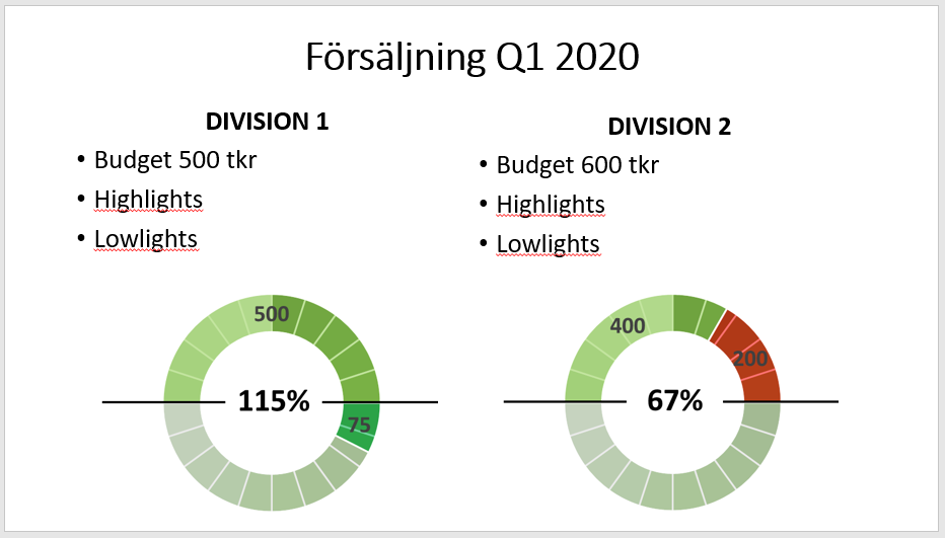
Välkomna att connecta med mig på Linkedin.
Carl Stiller i samarbete med Learnesy










